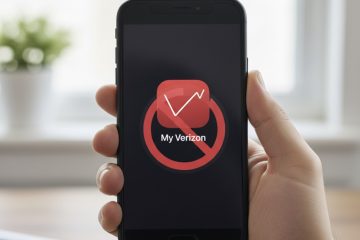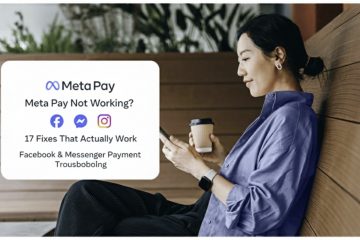La función Modo oscuro que ofrecen muchos sitios web, aplicaciones e incluso sistemas operativos como Windows, te permite experimentarlos en colores más oscuros de lo habitual. En teoría, esto puede ayudar a reducir la fatiga visual, así como aumentar la duración de la batería de su dispositivo. Facebook también tiene un modo oscuro, y habilitarlo es bastante fácil si está utilizando su sitio web de escritorio o sus aplicaciones móviles para Android o iPhone. En esta guía, te mostraré cómo hacer que Facebook use el modo oscuro y cómo volver a cambiar si no te gusta mucho. Sin más preámbulos, comencemos:
Cómo configurar el modo oscuro de Facebook en el sitio de escritorio
Facebook.com tiene un modo oscuro, y habilitarlo es bastante fácil en el sitio de escritorio. Sin embargo, es de suma importancia tener en cuenta desde el principio que este método es exclusivo de la versión de escritorio del sitio web de Facebook. Si abre el sitio web móvil de Facebook (m.facebook.com), no encontrará la configuración que mostraré a continuación. párrafos de esta sección. Si desea obtener información sobre cómo activar o desactivar el modo oscuro en la aplicación de Facebook en un dispositivo Android o en un iPhone, pase a las siguientes secciones de esta guía. Dicho esto, aquí se explica cómo activar o desactivar el modo oscuro si está utilizando el sitio web de escritorio de Facebook:
En el sitio web de escritorio de Facebook, haga clic o toque el botón Cuenta en la esquina superior derecha de la página.
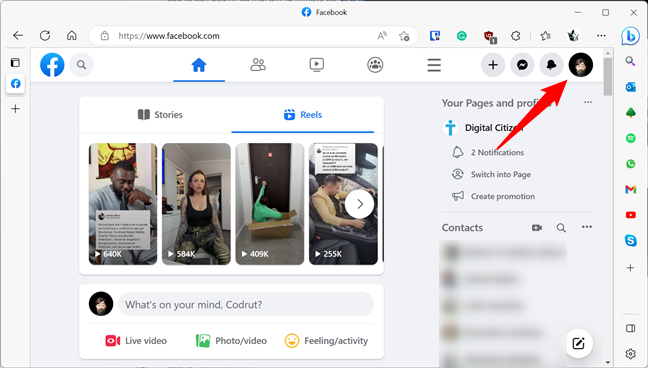
El botón Cuenta en el sitio web de escritorio de Facebook
En el menú que se muestra, seleccione”Pantalla y accesibilidad”.
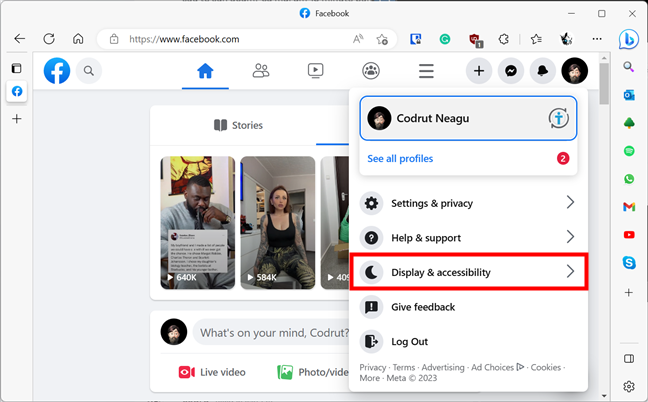
Seleccione Visualización y accesibilidad en el menú de Facebook
Se muestran una serie de configuraciones: el primero de ellos es el modo oscuro, que le permite”ajustar la apariencia de Facebook para reducir el deslumbramiento y darle un descanso a sus ojos”. Tenga en cuenta que, de forma predeterminada, el modo oscuro está desactivado.
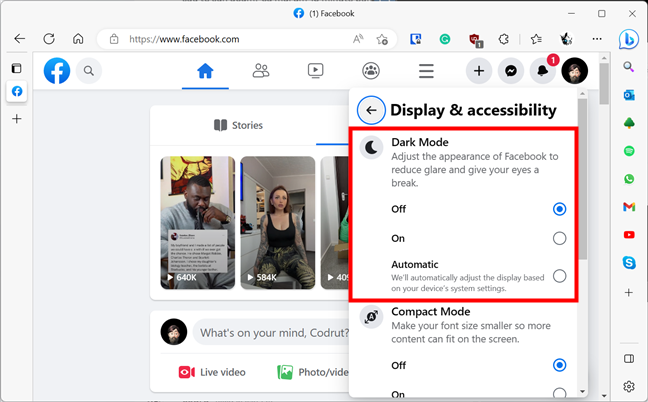
Las opciones del modo oscuro en el sitio web de escritorio de Facebook
Para poner Facebook en modo oscuro, marque la casilla Activado. En un instante, Facebook se oscurece.
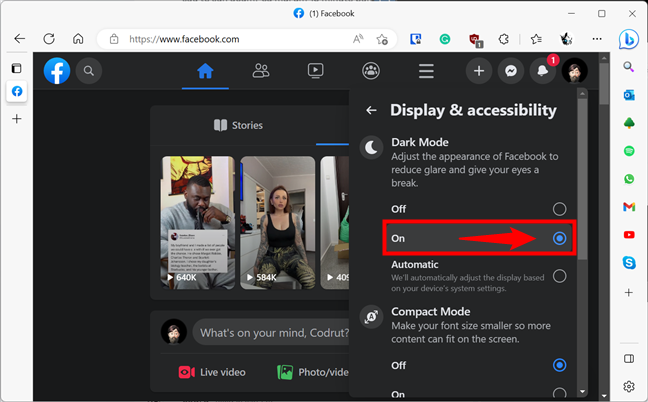
Cómo activar el modo oscuro de Facebook en el sitio web
¿Cómo desactivar el modo oscuro en Facebook de forma permanente? Siga los mismos pasos, pero en lugar de seleccionar Activado o Automático, elija Desactivado en Modo oscuro en la configuración de Pantalla y accesibilidad. Tan pronto como haces eso, el modo oscuro desaparece. Bueno, al menos hasta que decidas que te gustaría intentarlo de nuevo. 🙂
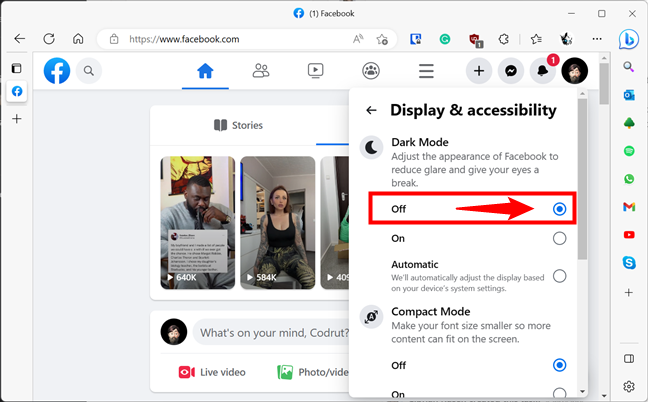
Cómo desactivar el Modo oscuro de Facebook en el sitio web
También hay una tercera opción alternativa: si desea que Facebook habilite automáticamente el Modo oscuro, según la configuración de su sistema, seleccione la opción Automático. Si elige eso y configura su computadora para usar un tema oscuro, el sitio web de escritorio de Facebook también cambiará al modo oscuro. Si su computadora usa un tema claro, Facebook también deshabilitará el modo oscuro.
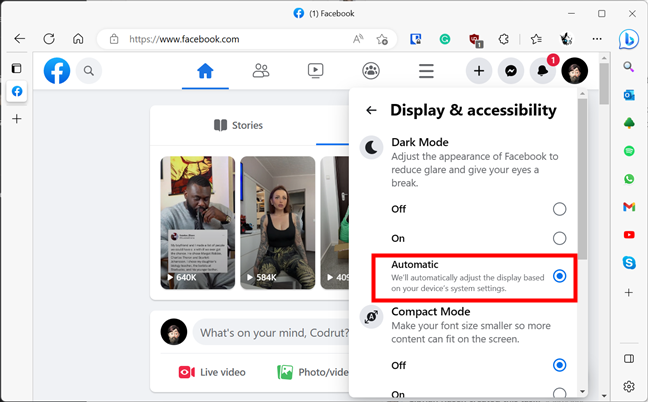
Cómo configurar el modo oscuro de Facebook en automático
CONSEJO: si desea saber cómo habilitar Modo oscuro en su PC con Windows, lea una de estas dos guías, según el sistema operativo que esté usando: Cómo activar el Modo oscuro en Windows 11 y Windows 10 Modo oscuro: Cómo activarlo y desactivarlo.
Cómo habilitar o deshabilitar el modo oscuro de Facebook en Android
Si usas las Aplicación de Facebook para Android, ábrala y toque el botón de hamburguesa en la esquina superior derecha de la pantalla.
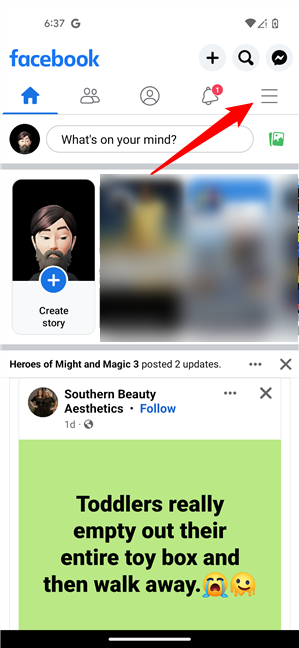
El botón Menú de hamburguesas en Facebook para Android
En la siguiente pantalla, desplácese hacia abajo y toque la entrada Configuración y privacidad.
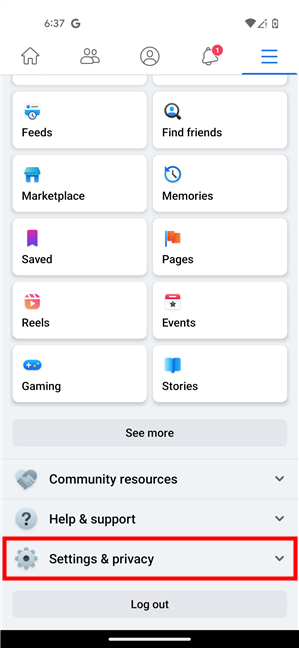
Dirígete a Configuración y privacidad
En la lista de opciones en Configuración y privacidad, busca el botón Modo oscuro y tócalo.
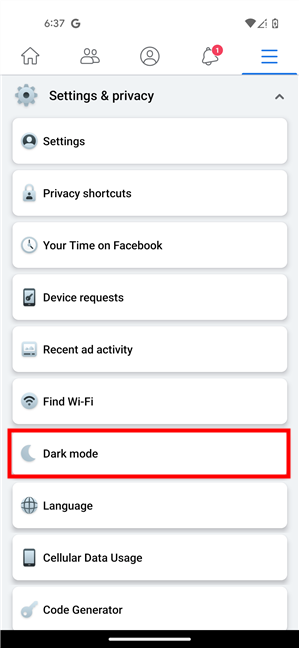
Toque Modo oscuro en Facebook para Android
Luego, puede configurar Modo oscuro para la aplicación de Facebook. De forma predeterminada, debería estar desactivado, lo que significa que Facebook nunca usa el modo oscuro en su teléfono inteligente Android.
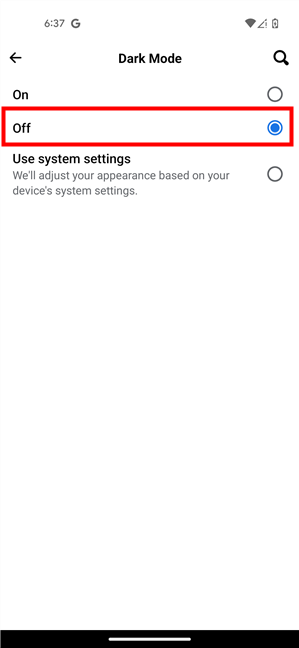
Modo oscuro desactivado en Facebook para Android
Si desea oscurecer Facebook, puede tocar la opción Activar y la configuración se aplica de inmediato.
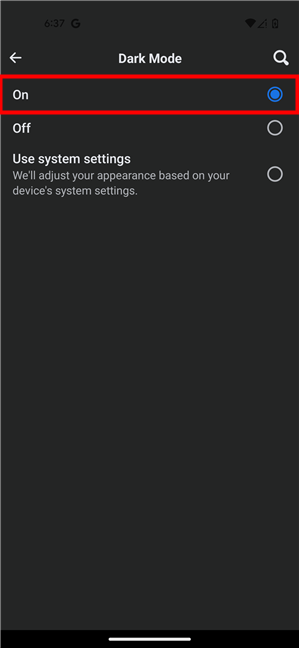
Cómo activar el Modo oscuro en Facebook para Android
Si prefiere activar y desactivar el Modo oscuro automáticamente, elija la opción”Usar configuración del sistema”. Esto aplicará la configuración del Modo oscuro utilizado por el sistema operativo Android en su teléfono inteligente o tableta.
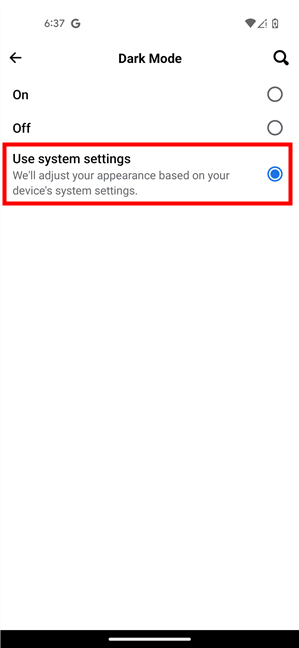
Cómo configurar el Modo oscuro para usar la configuración de Android
CONSEJO: Si se pregunta cómo configurar el Modo oscuro en su teléfono inteligente Android o tableta, consulta este tutorial: Cómo activar el modo oscuro en Android de 3 maneras diferentes.
Cómo activar o desactivar el modo oscuro en Facebook para iPhone
Si tienes un iPhone, habilitar o deshabilitar el modo oscuro para Facebook es fácil. Comience abriendo la aplicación de Facebook en su iPhone y luego toque el botón de hamburguesa Menú en la parte inferior derecha. esquina.
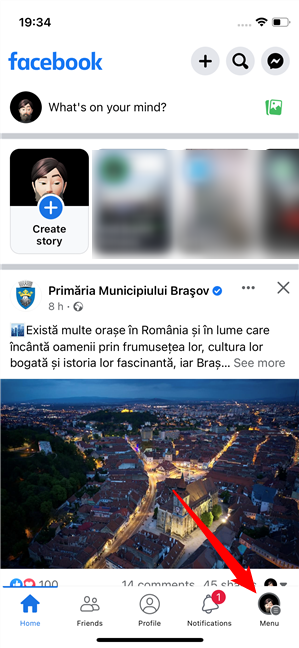
Toque el botón Menú de hamburguesas en Facebook para iOS
Desplácese hacia abajo hasta la sección”Configuración y privacidad”y tóquelo para expandirlo.
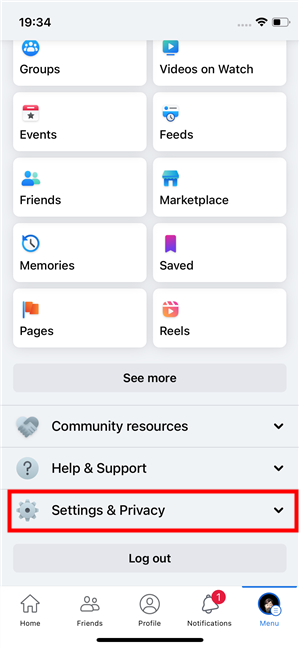
Ve a Configuración y Privacidad
Luego, encuentra el Botón Modo oscuro y tócalo.
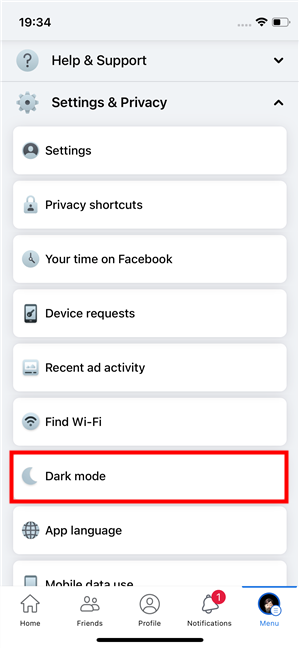
Toca la entrada Modo oscuro
De forma predeterminada, el modo oscuro para Facebook debe estar desactivado en tu iPhone.
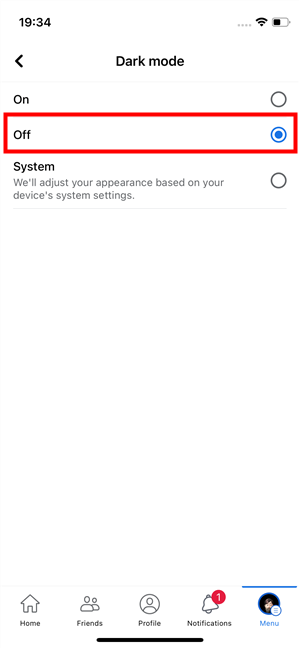
El modo oscuro de Facebook está desactivado
Para habilitar el modo oscuro de Facebook Modo en iOS, todo lo que debe hacer es tocar la opción Activado. La configuración se aplica inmediatamente y la aplicación de Facebook cambia de claro a oscuro.
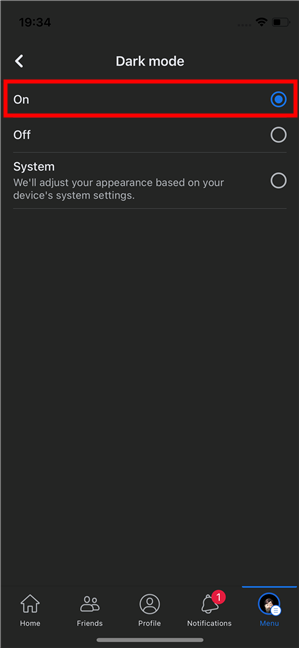
Activar el modo oscuro en Facebook para iPhone
La tercera opción disponible para el modo oscuro es hacer que la aplicación de Facebook use la configuración del sistema de tu iPhone. Si lo selecciona, Facebook aplicará el Modo oscuro de acuerdo con la configuración utilizada por su iPhone.
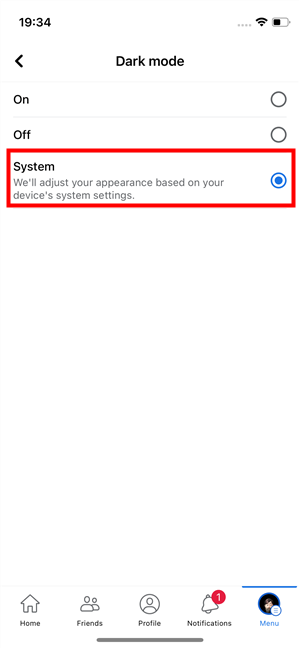
Habilite el modo oscuro en Facebook en un iPhone
CONSEJO: si no sabe cómo para hacer que su iPhone se oscurezca, consulte esta guía: Cómo habilitar el modo oscuro en su iPhone.
¿Existe un modo oscuro de Facebook para iPad?
Esta es una pregunta que tengo Lo he visto a menudo en Internet, así que decidí investigar un poco para encontrar la respuesta. Desafortunadamente, no hay modo oscuro para Facebook en iPad, ya que la aplicación de Facebook para iPadOS está desactualizada, por decir lo menos. Aunque mucha, mucha gente se quejó al respecto en muchos sitios web y foros en línea, incluso en Reddit ( ¡hay más de 360 comentarios sobre este tema!), la empresa matriz de Facebook, Meta, no parece tener planes de introducir el modo oscuro en iPadOS. Además, ni siquiera se molestaron en dar una declaración sobre por qué esta función no está en su lista de tareas pendientes. Eso, incluso si han pasado un par de años desde que Facebook admite el Modo oscuro tanto en iOS como en Android, así como en el sitio web de escritorio.
¿Usas el Modo oscuro de Facebook?
Como has visto, habilitar el Modo Oscuro para Facebook es fácil siempre y cuando uses esta red social en un Android o iPhone. Lo mismo es cierto si navega por el sitio web de escritorio de Facebook. Sin embargo, no hay luz al final del túnel si esperaba habilitar el modo oscuro en el sitio web móvil o en un iPad. Antes de irte, házmelo saber: ¿el modo oscuro es algo que te gusta y usas? ¿Te decepciona que no haya un modo oscuro de Facebook en el iPad? Use los comentarios a continuación para compartir sus pensamientos.